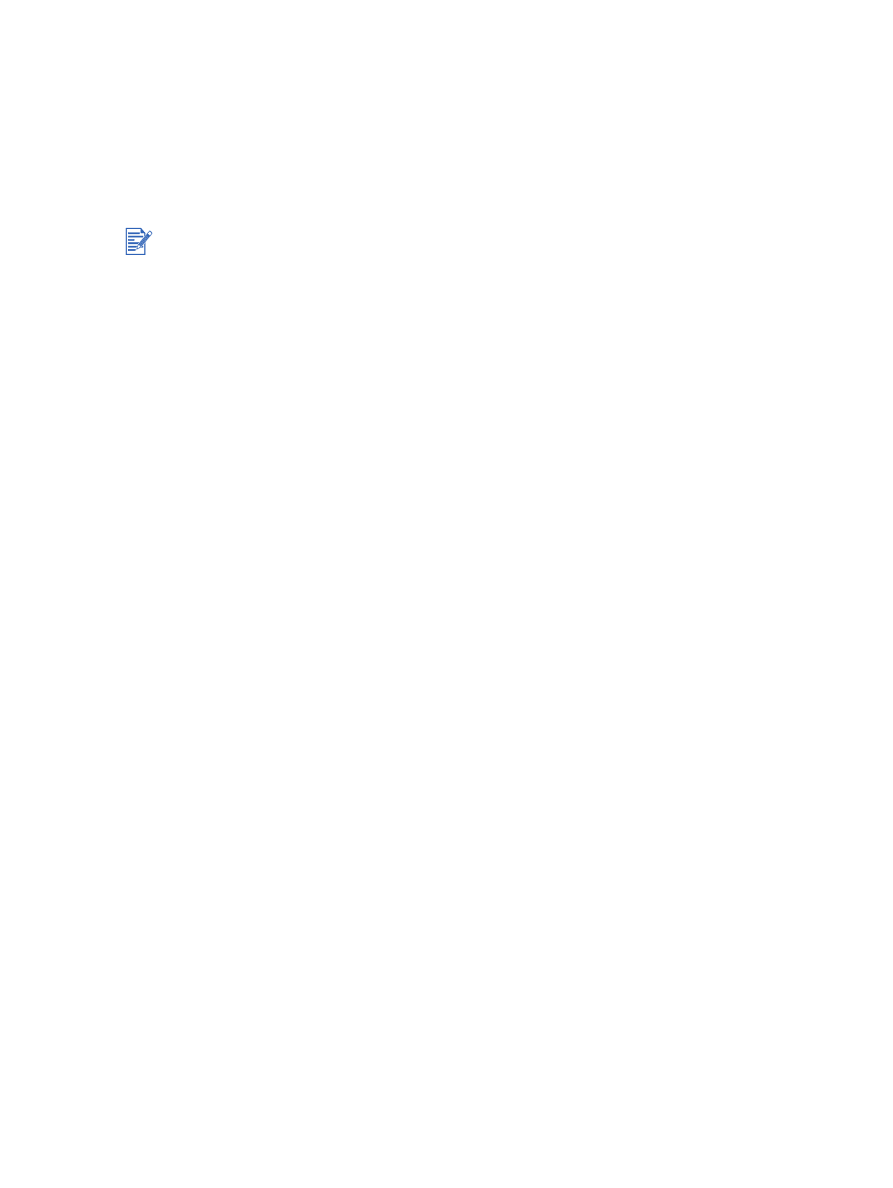
Impresión sin márgenes
La impresión sin márgenes le permite imprimir hasta los bordes de ciertos tipos de papel y
de una gama de tamaños de papel estándar desde A6 (105 x 148 mm) a A3 (297 x 420 mm).
La impresora también puede imprimir en papel fotográfico de 4 x 6 pulgadas.
Si está imprimiendo fotografías, puede mejorar el resultado imprimiendo en el modo de
impresión de color con seis tintas. Consulte
“Impresión en color con seis tintas”
.
En Windows
1
Coloque el papel adecuado:
• Si está imprimiendo sólo una o unas cuantas hojas, puede utilizar la ranura de
alimentación manual delantera o posterior. En caso afirmativo, siga con los pasos
indicados a continuación y coloque el papel más tarde.
• Si está utilizando la bandeja de entrada, consulte
“Colocación de un soporte en la
bandeja de entrada”
.
2
Abra el archivo que desea imprimir.
3
Abra el controlador de la impresora (consulte
“Impresión de un documento”
).
4
Haga clic en la ficha
Papel/Calidad
.
5
Seleccione el tamaño de papel en la lista desplegable
Tamaño es
.
6
Seleccione la casilla de verificación
Impresión sin márgenes
.
7
Seleccione el origen del papel en la lista desplegable
Origen es
. Si está imprimiendo
en papel grueso o fotográfico, seleccione la opción de alimentación manual.
8
Seleccione el tipo de papel en la lista desplegable
Tipo es
. No seleccione
Automático
.
9
Seleccione la casilla de verificación
Autoajuste sin márgenes
para cambiar
automáticamente el tamaño de la imagen para que se imprima sin márgenes.
10
Si está imprimiendo fotografías, seleccione
Óptima
en la lista desplegable
Calidad de
impresión
. O bien, seleccione
Máximo ppp
, opción que proporciona hasta 4800
x
1200 ppp
optimizados* para una calidad de impresión óptima.
*Hasta 4800 x 1200 ppp optimizados para impresión a color y 1200 ppp de entrada.
Esta configuración usará temporalmente una gran cantidad de espacio en el disco duro
(400 MB como mínimo) y la impresión será más lenta.
El cartucho para fotografías, si está colocado, mejora aún más la calidad de impresión.
11
Cambie los demás parámetros de impresión que desee y haga clic en
Aceptar
.
12
Imprima el documento.
13
Si está utilizando la ranura de alimentación manual delantera o posterior, consulte
“Impresión
con la ranura de alimentación manual delantera o posterior”
.
14
Si imprime en papel fotográfico con una lengüeta desprendible, quite la lengüeta para
imprimir sin márgenes.
Abra el archivo en una aplicación de software y asigne el tamaño de la imagen. Asegúrese
de que el tamaño corresponde al tamaño del papel en el que está imprimiendo la imagen.
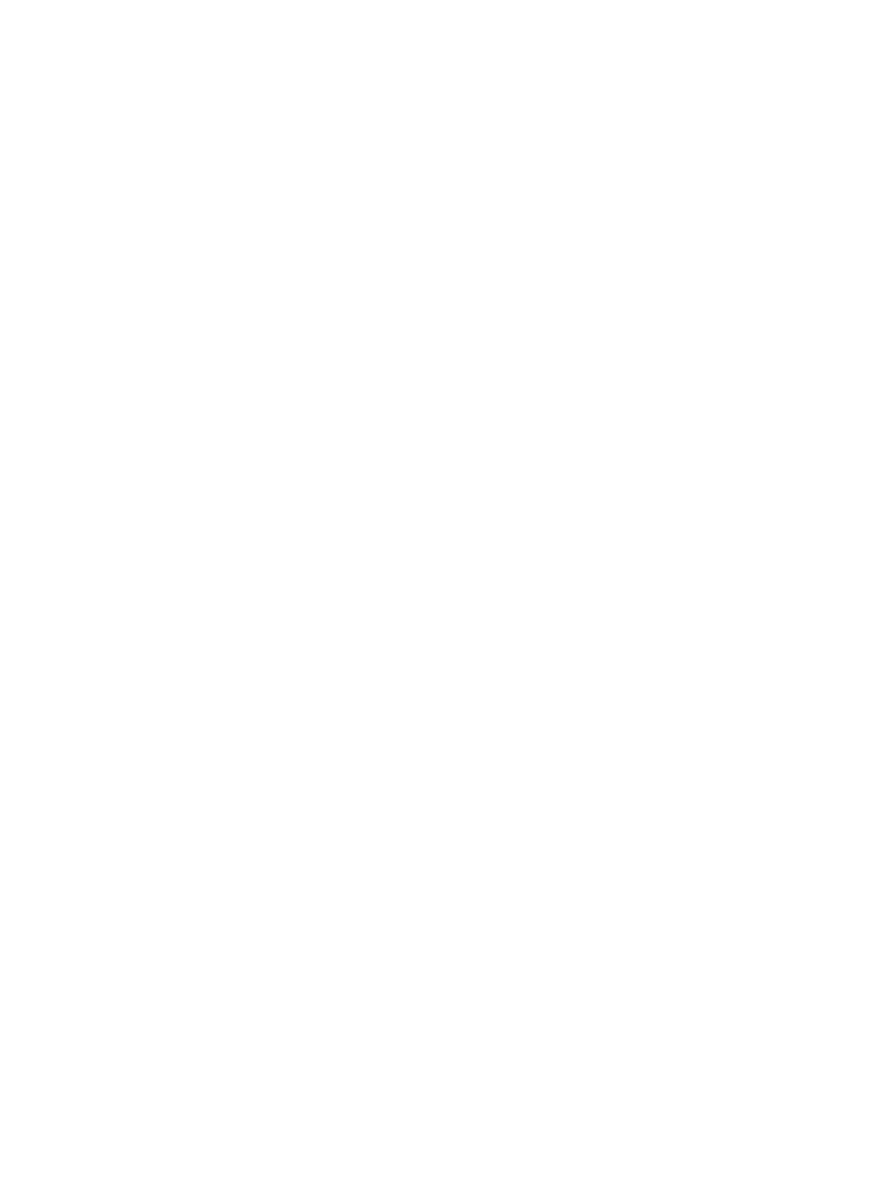
4-28
ESWW
En Macintosh
1
Coloque el papel adecuado:
• Si está imprimiendo sólo una o unas cuantas hojas, puede utilizar la ranura de
alimentación manual delantera o posterior. En caso afirmativo, siga con los pasos
indicados a continuación y coloque el papel más tarde.
• Si está utilizando la bandeja de entrada, consulte
“Colocación de un soporte en la
bandeja de entrada”
.
2
Abra el archivo que desea imprimir.
3
Haga clic en
Archivo
y luego en
Ajustar página
.
4
Seleccione el tamaño de papel sin márgenes.
5
Haga clic en
Archivo
y luego en
Imprimir
.
6
Abra el panel
Tipo/calidad de papel
.
7
Mac OS 9.1.x y 9.2.x: seleccione el grupo y tipo de soporte.
Mac OS X (10.1 y posterior): haga clic en la ficha
Papel
y seleccione el tipo y el origen del
papel.
8
Si está imprimiendo fotografías, seleccione calidad de impresión
Óptima
. O bien,
seleccione
Máximo ppp
, opción que proporciona hasta 4800
x
1200 ppp optimizados*
para una calidad de impresión óptima.
*Hasta 4800 x 1200 ppp optimizados para impresión a color y 1200 ppp de entrada.
Esta configuración usará temporalmente una gran cantidad de espacio en el disco
duro (400 MB como mínimo) y la impresión será más lenta.
El cartucho para fotografías, si está colocado, mejora aún más la calidad de impresión.
9
Cambie los demás parámetros de impresión que desee y haga clic en
Aceptar
o
Imprimir
.
10
Si está imprimiendo en papel grueso o fotográfico, inserte papel en la ranura de
alimentación manual posterior en la parte de atrás de la impresora. (Para instrucciones
sobre la alimentación manual de papel, consulte
“Impresión con la ranura de alimentación
manual delantera o posterior”
).
11
Si imprime en papel fotográfico con una lengüeta desprendible, quite la lengüeta para
imprimir sin márgenes.
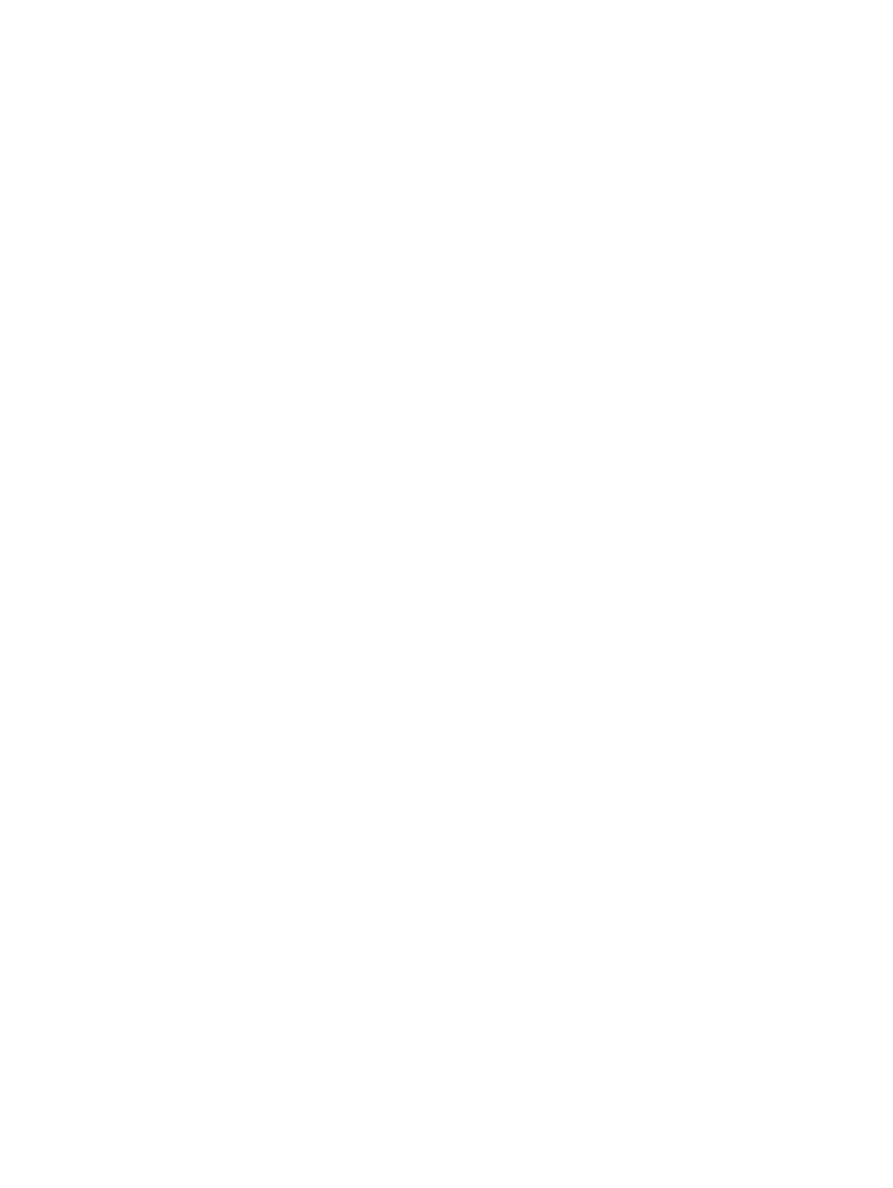
ESWW
4-29